
时间:2020-09-10 10:09:07 来源:www.win10xitong.com 作者:win10
win10系统从发布到现在已经更新了数不清的版本了,每次更新都会解决一些问题,但还是难免会有Win10系统怎么隐藏desktop.ini文件的问题。要是你的电脑知识不够丰富,那面对Win10系统怎么隐藏desktop.ini文件的问题就不知道怎么办了。身边没有人帮忙解决Win10系统怎么隐藏desktop.ini文件的问题的话,我们不妨试试这个方法:1、要隐藏desktop.ini文件,请打开文件资源管理器。转到“视图”选项卡。在最右侧,单击“选项”按钮下方的下拉按钮。选择“更改文件夹和搜索选项”;2、在“文件夹选项”窗口中,转到“视图”选项卡。在“高级设置”部分中,查找名为“隐藏受保护的操作系统文件(推荐)”的选项并将其激活。 单击“应用”,desktop.ini文件将消失就可以很好的处理了.Win10系统怎么隐藏desktop.ini文件的问题我们就一起来看看下面的详细处理方法。
隐藏desktop.ini文件的方法:
这个文件没有危险。它是Windows中的一个系统文件,用于控制文件夹的显示方式。因此它们非常无害,并且还没有开始出现。他们一直在那里。实际上,您可以在Windows 7,8 / 8.1和10中找到它们。
1、要隐藏desktop.ini文件,请打开文件资源管理器。转到“视图”选项卡。在最右侧,单击“选项”按钮下方的下拉按钮。选择“更改文件夹和搜索选项”;
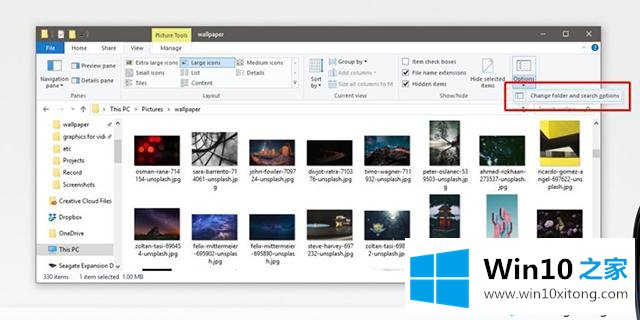
2、在“文件夹选项”窗口中,转到“视图”选项卡。在“高级设置”部分中,查找名为“隐藏受保护的操作系统文件(推荐)”的选项并将其激活。 单击“应用”,desktop.ini文件将消失;
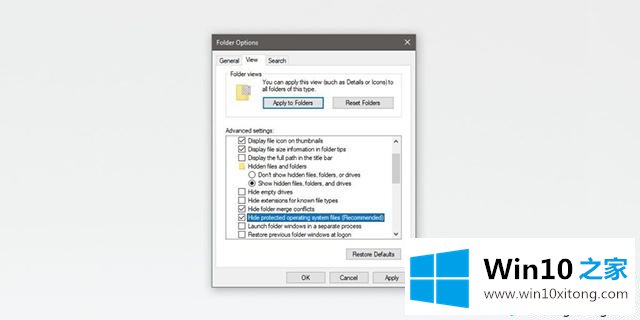
3、desktop.ini文件是一个必不可少的操作系统文件,但用户很少需要与它进行交互,这就是隐藏它的原因。您会发现应用程序告诉您他们可以删除文件desktop.ini,但您应该非常谨慎地使用它们。此文件不是恶意文件,如果应用程序删除它们,您可能无法打开文件资源管理器或生成文件的缩略图。
4、Desktop.ini处理文件夹图标和一些自定义选项。如果文件困扰你,隐藏文件确实是最好的选择。您无法直接编辑它。您可以在记事本中打开它以查看其内容。 desktop.ini文件的典型内容如下所示;
[.ShellClassInfo]
LocalizedResourceName = @%SystemRoot%\ system32 \ shell32.dll,-21769
IconResource =%SystemRoot%\ system32 \ imageres.dll,-183
如果您不小心删除了该文件,则可能必须执行系统还原或重新启动系统才能恢复它们。如果它们在回收站中,只需还原并小心如何处理它们。在某些情况下,删除文件不会执行任何操作,但在其他情况下,它可能会破坏图标的显示方式。
上述和大家分享Win10系统隐藏desktop.ini文件的方法,感兴趣的用户不妨一起参考教程设置。
许多朋友都遇到了Win10系统怎么隐藏desktop.ini文件的问题,只需要按照上面小编说的方法去做,就可以解决,今天的内容到这里就结束了,我们高兴能够在这里帮助到你。